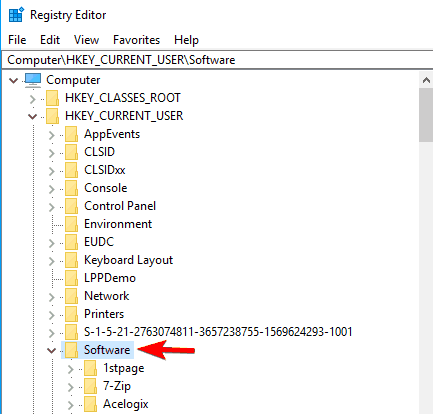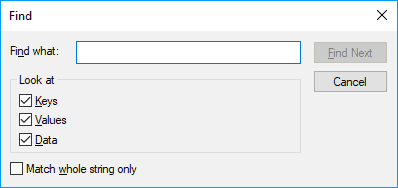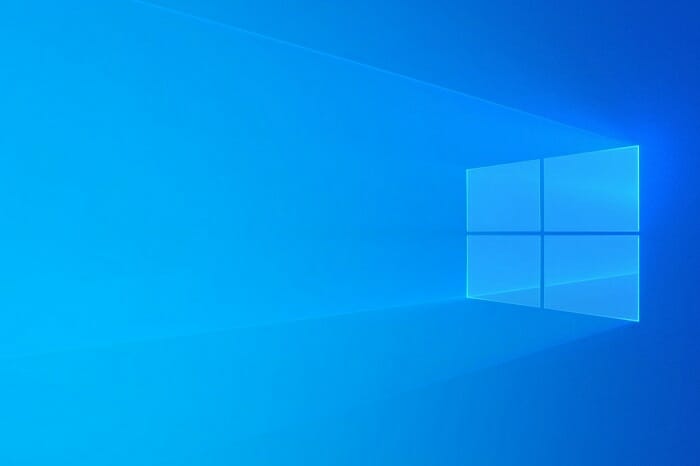Come pulire il registro di Windows 10
Qui troverai un elenco di tutto ciò che è installato sul tuo PC. Cerca i programmi che hai disinstallato e, se ne trovi, selezionali e premi il pulsante Elimina sulla tastiera. Inoltre, puoi utilizzare la scorciatoia Ctrl + F per cercare una voce specifica.
Se decidi di seguire questa strada, devi stare molto attento, poiché una volta cancellata una voce di registro, non c’è più.
Non ci sono opzioni di annullamento qui, quindi fai molta attenzione. Se qualcosa va storto, puoi eseguire il backup del registro con il file che hai creato prima di iniziare.
L’ editor del registro è lo strumento predefinito di Windows per la visualizzazione e la modifica del registro. Tuttavia, questa ricerca manuale richiede molto tempo e filtrare le migliaia di voci può essere piuttosto difficile.
Questo è il motivo per cui si consiglia di utilizzare uno strumento di terze parti per pulire il registro, poiché creerà un backup del registro di Windows prima di avviare il processo di pulizia.
Perché dobbiamo pulire il registro
Le voci di registro sono le impronte di tutto ciò che fai sul tuo computer. Ogni programma installato, ogni pagina Web aperta, ogni modifica apportata crea una voce di registro.
Puoi immaginare quante di queste voci di registro esistono se consideri che ogni singola operazione che esegui sul tuo computer crea la propria voce di registro.
Sebbene le chiavi di registro non occupino quasi nulla sui dischi rigidi, lo fanno, tuttavia, in gran numero.
Dopo un po ‘di tempo di esecuzione di Windows 10 e installazione e disinstallazione di programmi e app, ti ritroverai con centinaia o migliaia di voci di registro completamente inutili.
Il sistema operativo li filtra ancora tutti, anche se non vengono più utilizzati, e questo processo lo appesantisce, come sono sicuro che ognuno di voi ha visto a un certo punto quando si apre una cartella che contiene centinaia di file, oppure quando copi più file.
Possiamo vedere chiaramente che anche con tutti gli aggiornamenti e i miglioramenti, Windows 10 non è in grado di gestire i file system che hanno un numero enorme di voci.
Ciò è probabilmente dovuto più alle limitazioni hardware che al software, ma anche così possiamo migliorarlo.
Prima di iniziare a pulire il registro di Windows 10
Assicurati che non ci siano programmi in esecuzione sul tuo computer. Chiudi tutto tranne l’utilità di pulizia del registro prima di iniziare.
I programmi attivi creano e modificano le voci di registro, quindi potrebbero interferire con la scansione o addirittura danneggiarsi.
Inoltre, durante la scansione o il processo di riparazione, non interferire in alcun modo con il computer. Anche una semplice ridenominazione di una cartella o un collegamento spostato crea una voce di registro e potrebbe compromettere l’intero processo.
Alcuni programmi di pulizia del registro valutano il rischio di ogni registro e indicano quale di essi è sicuro modificare o pulire.
Tieni presente di selezionare solo quelle indicate dal programma e non selezionare nessuna delle voci di registro contrassegnate come rischiose da modificare.
Inoltre, se l’utilità di registro che utilizzi ha una funzione di eliminazione automatica, assicurati di disabilitarla. È meglio che tu abbia il controllo su quali voci devono essere eliminate.
Al termine della scansione, tutto dovrebbe funzionare senza problemi, ma se non è così e alcuni software non funzionano più, è necessario ripristinare immediatamente il registro com’era prima di modificarlo.
Se il problema persiste, è necessario utilizzare il punto di ripristino creato prima di iniziare a ripristinare lo stato originale del registro.